教程网首页 > 百科教程 > ps教程 》 PS鼠绘精美兔子探险插画
PS鼠绘精美兔子探险插画
最终效果

1、首先是草图,把画面表现出来。细节的东西可以在深入时再慢慢调整。完成大概后扫描进电脑。

2、在PS内重新描线,描线之前把草稿调淡一点。

3、选用系统自带的圆形笔刷,画笔预设就勾选“形状动态”。
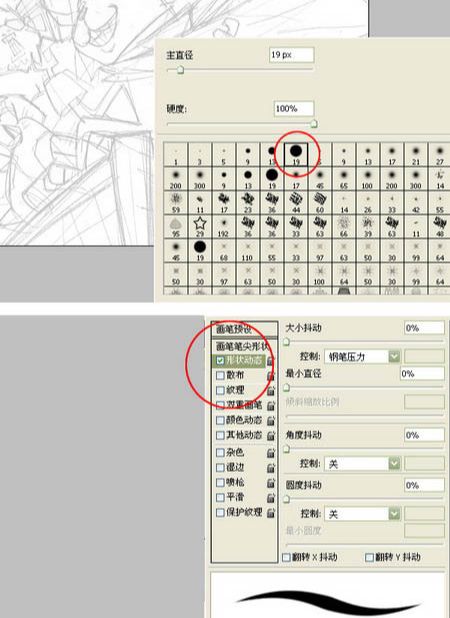
4、新建一个空白图层开始描线,尽量让线条保持流畅。把前面人物的线条画粗一点,这样在线稿阶段就已经可以感觉到人物的空间。
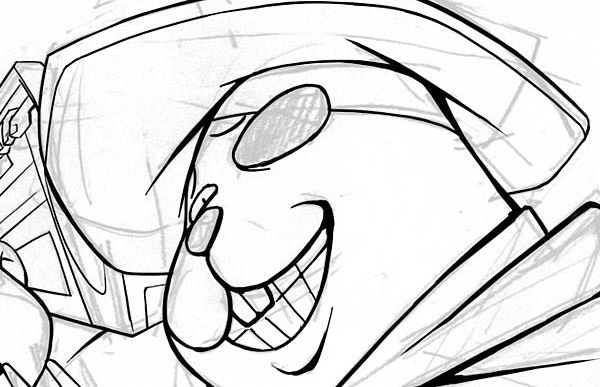

5、线稿深入刻画。

6、把海浪调整成下凹的弧形。

7、先给画面设定一个主光源。然后每个人物的光影变化都要围绕这个主光源来绘制。
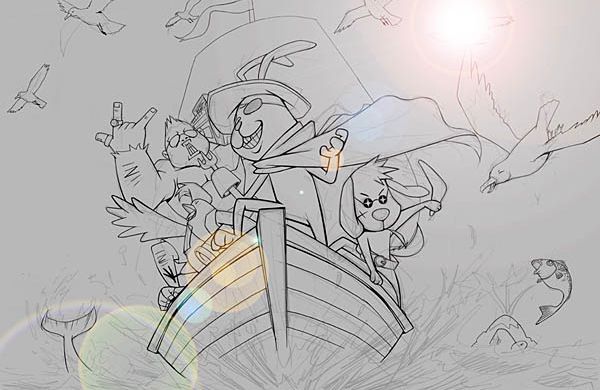
8、把线稿至于顶层,下面新建一个“着色层”。用魔术棒工具,勾选“对所有图层取样”。点选要着色的区域,执行:选择/修改/扩展/,扩展量1就可以了。然后填色。
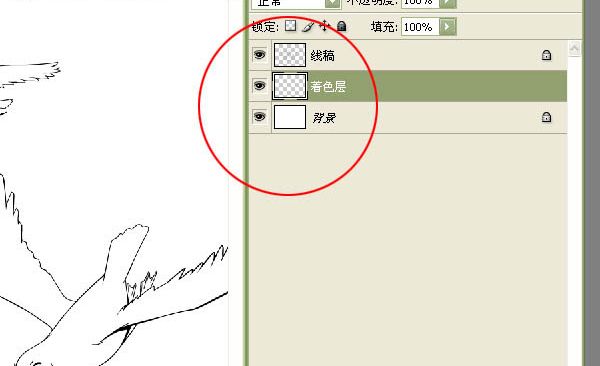

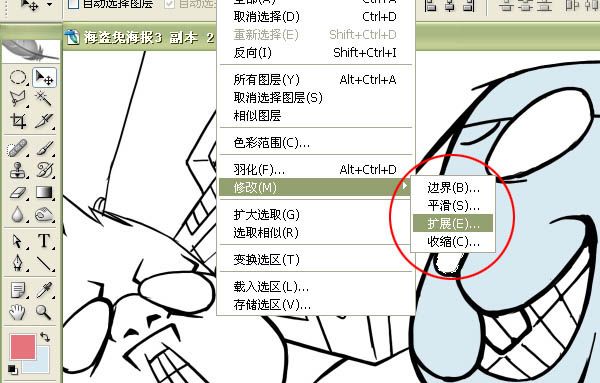
9、填好人物基本色之后,根据设定的主光源来绘画人物的阴影了。创建一个新图层改名为“阴影层”,绘画阴影。确定暗面区域。 在阴影层上绘画出亮面和暗面的过渡,继续用系统自带的圆形笔刷,画笔预设勾选“形状动态”、“其它动态”。

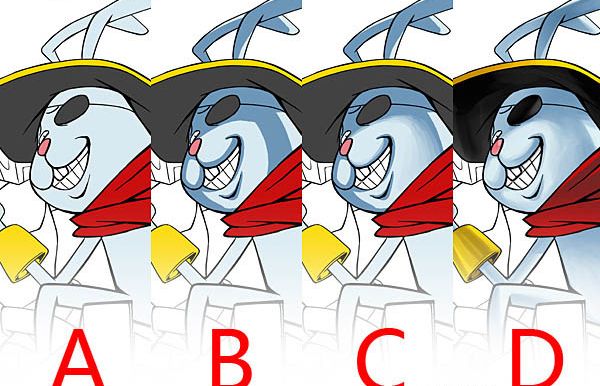
10、画好一个人物之后,整理一下图层,建一个图层文件夹。
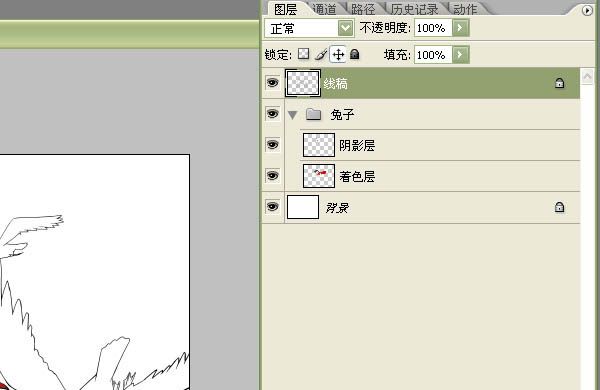
11、把人物的图层隐藏,同样在最底层建立一个“背景层”,用魔术棒点选背景的区域。先铺个大体的蓝色调,继续使用系统自带的笔刷“喷枪柔边笔刷”画出天空的层次,用比天空更浅的蓝色画出云的大概形状。

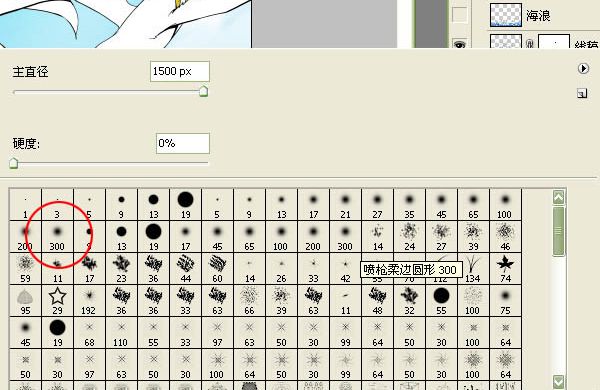
12、云的刻画:用圆形笔刷,硬度调成75%,先画云的亮面再画暗面。画的时候灵活地变换一下笔刷的透明度。
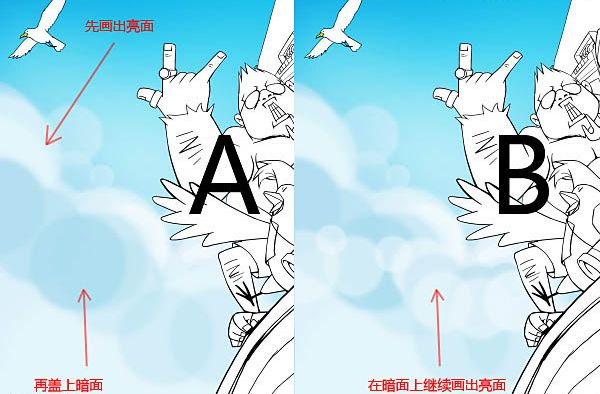

13、在最顶层新建一个图层,图层属性设为“柔光”,填充土褐色。


14、再用Ctrl+M曲线,来调整红色和蓝色。调整后木船的颜色和天空的蓝色。


15、用Ctrl+B色彩平衡再进行调整,最后加上风帆上的文字和海盗兔的对白。
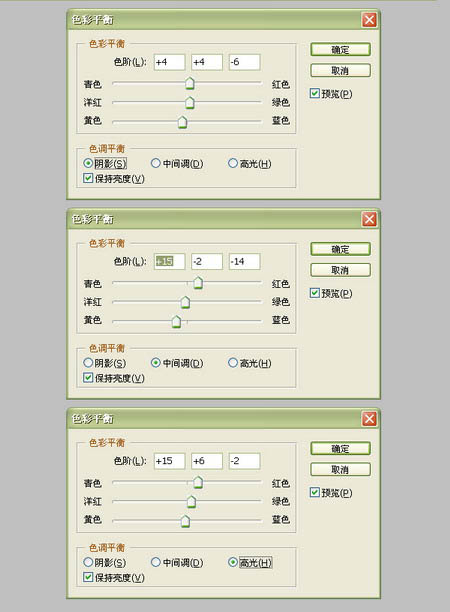
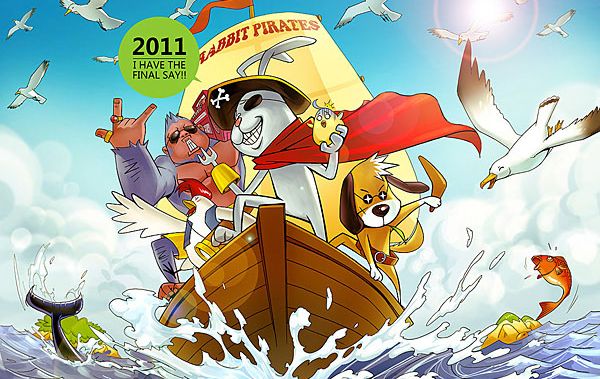
PS鼠绘精美兔子探险插画相关文章:
无相关信息扫一扫手机观看!

最新更新的教程榜单
- photoshop做立体铁铬字03-08
- ps制作字体雪花效果03-08
- ps需要win10或者更高版本得以运行03-08
- adobe03-08
- ps怎么撤销的三种方法和ps撤销快捷键以及连03-08
- ps神经滤镜放哪里03-08
- Photoshopcs6和cc有什么差别,哪个好用,新手03-08
- ps怎么给文字加纹理03-08
- ps怎么修图基本步骤03-08
- adobephotoshop是什么意思03-08











